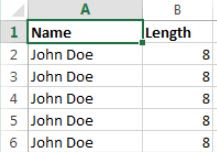طرق لإزالة المسافات بين الكلمات / الأرقام في خلايا Excel
طرق سريعة لإزالة
المسافات الزائدة بين الكلمات أو حذف كافة المسافات من خلايا Excel. يمكنك استخدام صيغة القطع أو البحث والاستبدال
في Excel أو وظيفة Excel الإضافية الخاصة لتنظيف محتوى الخلايا.
عند لصق بيانات
من مصدر خارجي إلى جدول بيانات Excel
(تقارير نصية عادية، أرقام من صفحات الويب، وما إلى ذلك)، فمن المحتمل أن تحصل على
مسافات إضافية إلى جانب البيانات المهمة. يمكن أن تكون هناك مسافات بادئة وزائدة، والعديد
من الفراغات بين الكلمات وآلاف الفواصل للأرقام.
ونتيجة لذلك، تبدو
بياناتك غير منظمة ويصبح من الصعب استخدامها. قد يكون من الصعب العثور على عميل في
عمود الاسم نظرًا لأنك تبحث عن "John Doe"
الذي لا يحتوي على مسافات زائدة بين الأسماء في حين أن الطريقة التي يظهر بها في جدولك
هي "John Doe". أو لا يمكن جمع الأرقام، ومرة أخرى
يقع اللوم على الفراغات الإضافية.
ستجد في هذه المقالة كيفية تنظيف بياناتك.
قم بقص الفراغات
بين الكلمات إلى 1، وإزالة المسافات الزائدة / البادئة
باستخدام صيغةTrim إزالة كافة المسافات بين الأرقام أو الكلمات
قم بقص الفراغات
بين الكلمات إلى 1، وإزالة المسافات الزائدة / البادئة
على سبيل المثال،
لديك جدول يحتوي على عمودين. في العمود الاسم، تحتوي الخلية الأولى على "John Doe" مكتوبًا بشكل صحيح بدون مسافات زائدة.
تحتوي جميع الخلايا الأخرى على فراغات إضافية بين الاسم الأول والأخير. وفي الوقت نفسه،
تحتوي هذه الخلايا على فراغات غير ذات صلة قبل وبعد الأسماء الكاملة المعروفة بالمسافات
البادئة والزائدة. العمود الثاني يسمى الطول ويظهر عدد الرموز في كل اسم: جدول Excel بمسافات بادئة ولاحقة، ومسافات بين الكلمات
استخدم صيغة TRIM لإزالة المسافات الزائدة
يحتوي Excel على صيغة Trim
لاستخدامها في حذف المسافات الزائدة من النص. يمكنك العثور أدناه
على الخطوات التي توضح كيفية استخدام هذا الخيار:
أضف العمود المساعد
إلى نهاية بياناتك. يمكنك تسميته "تريم".
في الخلية الأولى
من العمود المساعد (C2)، أدخل الصيغة لقص المسافات الزائدة =TRIM(A2)صيغة قطع Excel
لحذف المسافات
انسخ الصيغة عبر
الخلايا الأخرى في العمود. لا تتردد في استخدام بعض النصائح من أدخل نفس الصيغة في
جميع الخلايا المحددة في وقت واحد.
استبدل العمود
الأصلي بالعمود الذي يحتوي على البيانات التي تم تنظيفها. حدد جميع الخلايا في العمود
المساعد واضغط على Ctrl + C لنسخ البيانات إلى الحافظة.
الآن اختر الخلية
الأولى في العمود الأصلي واضغط على Shift + F10
أو زر لوحة المفاتيح لقائمة زر القائمة. ثم اضغط فقط على V.
استبدل العمود الأصلي بالعمود الذي تمت إزالة المسافات الإضافية فيه
قم بإزالة العمود
المساعد.
هذا كل شيء! قمنا بحذف جميع الفراغات الزائدة بمساعدة الصيغة Trim(). لسوء الحظ، يستغرق الأمر بعض الوقت، خاصة إذا كان جدول البيانات الخاص بك كبيرًا إلى حد ما. قم بإزالة المسافات بين الكلمات إلى 1، وإزالة المسافات البادئة والزائدة
ملحوظة. إذا كنت
لا تزال ترى مسافات إضافية بعد استخدام الصيغة (الخلية الأخيرة في لقطة الشاشة)، فيرجى
إلقاء نظرة على إذا كانت وظيفة TRIM
لا تعمل.